Photoshop 给艺术照片打造咖啡色暗角色调效果
作者 asswduming 来源 图老大 发布时间 2010-12-08
第七步:在通道面板里载入“中间调”选区,添加“可选颜色”调整图层,选择“中间调”进行调整。
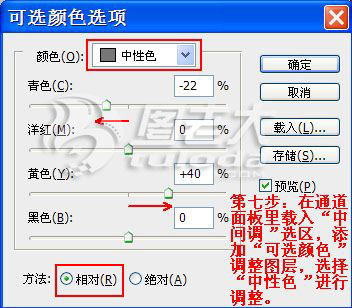
在“可选颜色”调整图层后的蒙版里将除天空之外的部分擦除。

第八步:添加“色相饱和度”调整图层,按照图示对色相饱和度进行调整。
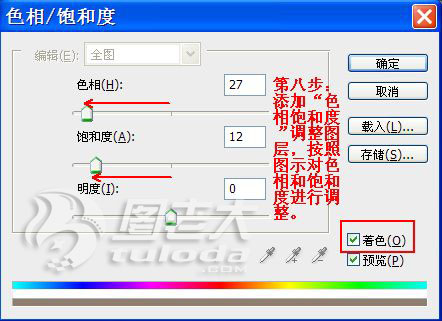
在“色相饱和度”调整图层后的蒙版里,擦除天空,人物及沙发部分,目的是让道路及周围环境与天空的环境相融合。

第九步:进入通道面板,载入“暗部”选区,添加“可选颜色”调整图层,对人物和沙发暗部颜色进行调整。
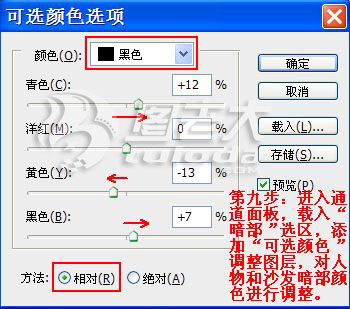
在“可选颜色”调整图层后的蒙版里,将除人物和沙发之外不需要的部分可适当擦除。

第十步:进入通道面板,载入“中间调”选区,添加“可选颜色”调整图层,对人物和沙发的中性色进行调整。
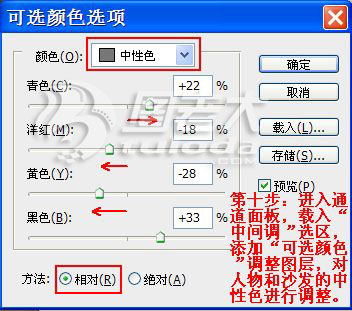
在“可选颜色”调整图层后的蒙版里,将除人物和沙发之外的部分擦除。

| 上一页12345下一页 |